ps调出外景婚纱照温馨柔美色调(2)
来源:不详
作者:佚名
学习:443人次
4.新建色阶调整图层,数值如下:
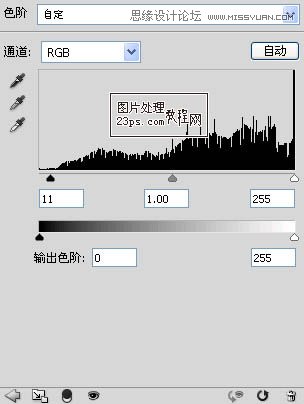
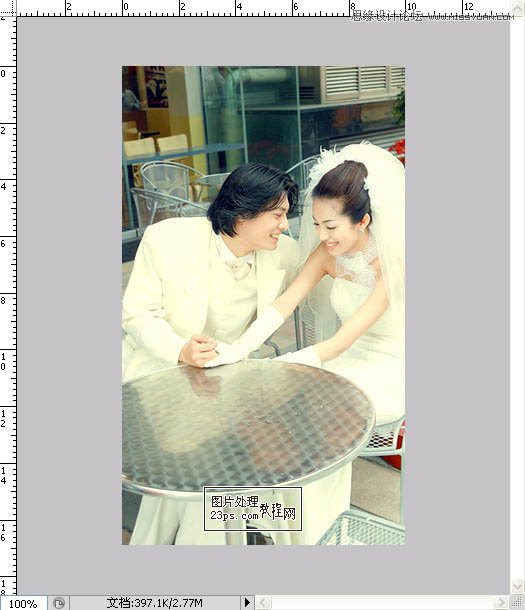
5.转到通道面板,按着ctrl键,点击RGB通道,载入高光选区,再新建渐变映射调整图层,数值如下:
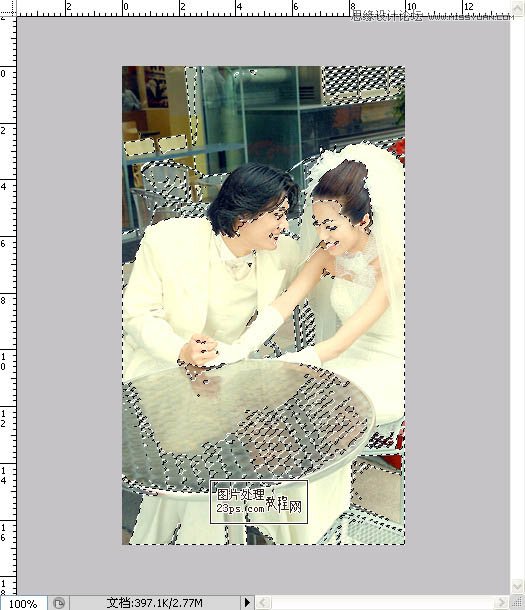
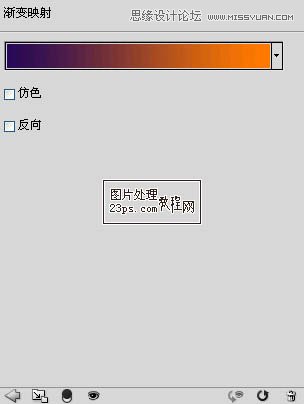


6.最后在画面四角增加暗角,方法很多,大家可以自己尝试。
添加小字,完成

学习 · 提示
相关教程
关注大神微博加入>>
网友求助,请回答!
4.新建色阶调整图层,数值如下:
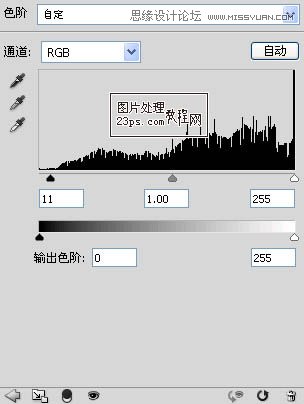
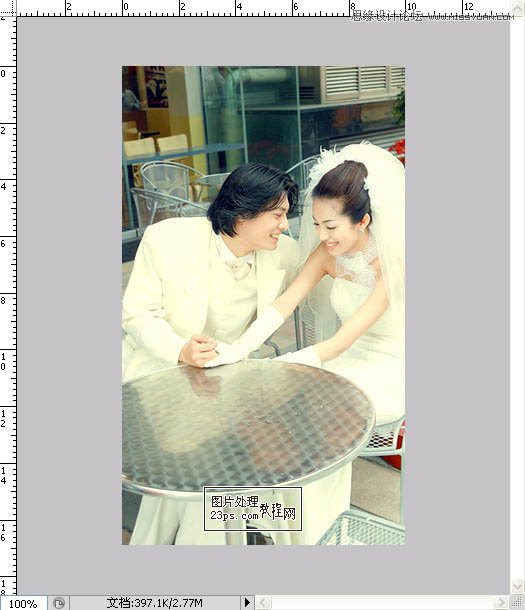
5.转到通道面板,按着ctrl键,点击RGB通道,载入高光选区,再新建渐变映射调整图层,数值如下:
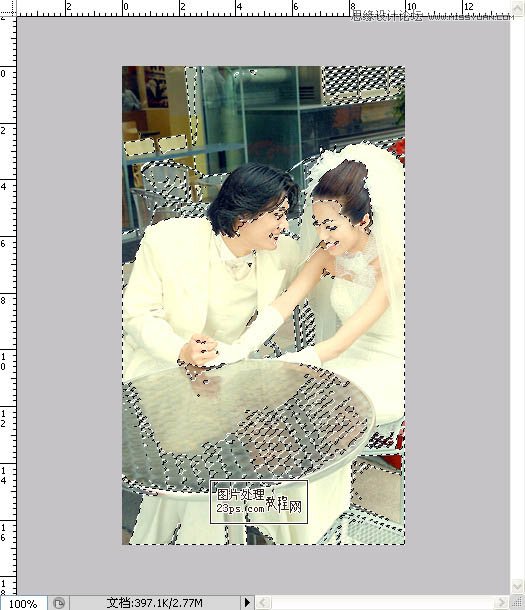
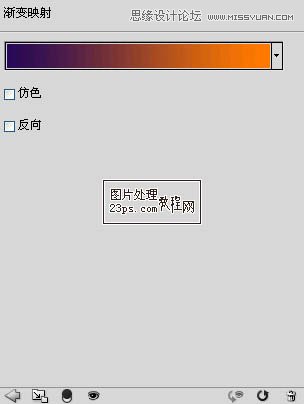


6.最后在画面四角增加暗角,方法很多,大家可以自己尝试。
添加小字,完成

相关教程